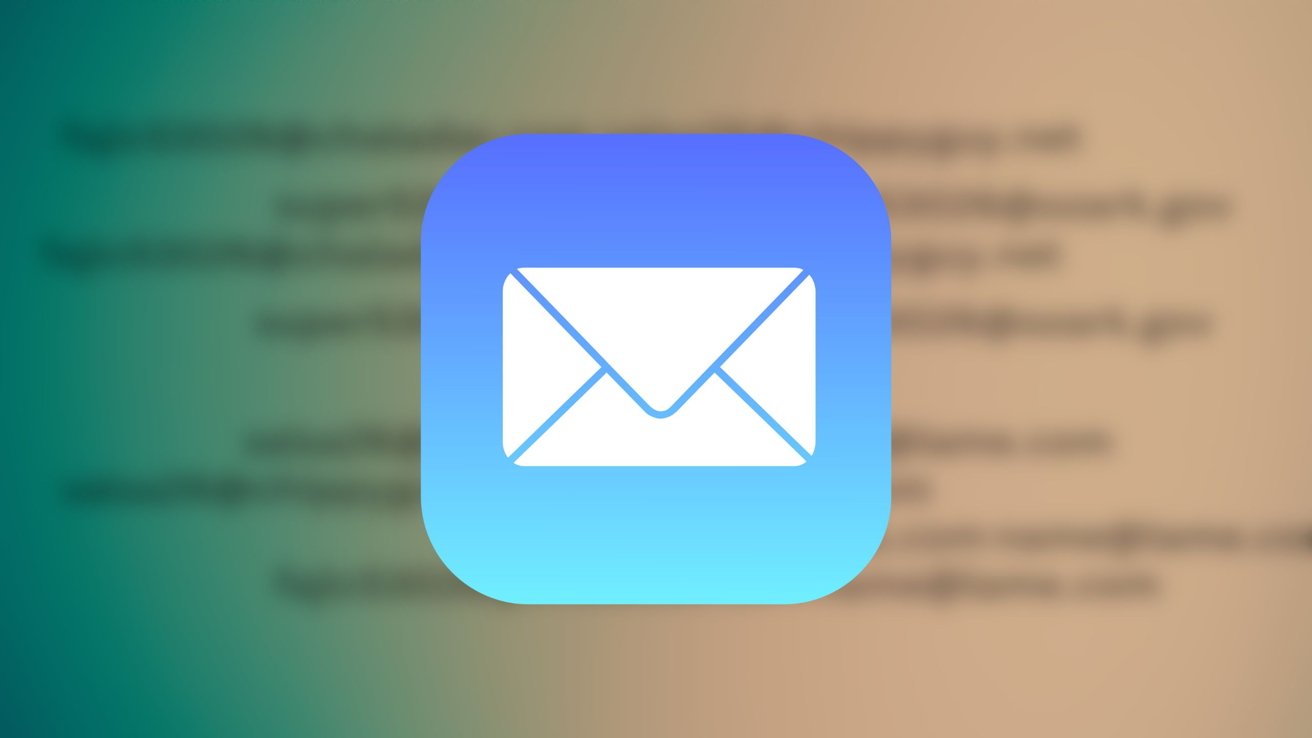
For å få alle e-postene dine på ett sted, kreves det noen få enkle trinn.
Eliminer bryderiet med flere e-postapper – samle alt i Apple Mail
Apple Mail-appen som følger med iPhone eller Mac er, ifølge mange, fortsatt den absolutt beste e-postappen. Og det med god grunn. Apple Mail skiller seg ut med sitt høye brukervennlighetsnivå, strømlinjeformede design og effektive integrasjon med Apples økosystem. Hos We❤️Apple opplever vi stadig at leserne våre er fornøyde med å bruke Apple Mail, men ikke alle er klar over at de enkelt kan samle alle e-postkontoene sine på ett sted.Hvorfor samle e-postkontoene dine i én e-postapp?
Hvis du har flere e-postkontoer – kanskje en jobb-e-post, en personlig e-post og en ekstra konto for diverse nyhetsbrev – kjenner du sikkert til bryderiet med å bytte frem og tilbake mellom flere apper for å holde oversikt over alt. Ved å legge til flere kontoer i Apple Mail kan du enkelt få en omfattende oversikt. Valget er ditt. Du kan fortsatt velge å se e-poster individuelt for hver konto, men Apple Mail gir deg også muligheten til én delt innboks som samler alle e-poster på ett sted.Slik legger du til en e-postkonto på iPhone eller iPad
Prosessen med å legge til en ny e-postkonto i Apple Mail-appen på iOS er enkel og grei:- Åpne Innstillinger-appen på iPhone eller iPad.
- Bla ned og trykk på «E-post».
- Velg «Kontoer» og deretter «Legg til konto».
- Velg e-postleverandøren din, eller trykk på «Annet» hvis leverandøren din ikke er oppført.
- Skriv inn e-postadressen og passordet ditt, og følg instruksjonene på skjermen.
Legg til en e-postkonto på Mac-en
På macOS er oppsettet minst like enkelt og intuitivt:- Åpne Mail-appen på Mac-en din.
- Gå til menylinjen og velg «E-post» > «Innstillinger».
- Klikk på fanen «Kontoer» og klikk på «+»-knappen («Legg til konto»).
- Velg e-postleverandøren din, eller velg «Annen e-postkonto» hvis den ikke vises.
- Skriv inn navn, e-postadresse og passord, og følg instruksjonene.










